Approfittando di un’asta particolarmente conveniente su eBay e del parere positivo del mio amico Daniele (che ne possiede già una), ho acquistato quello che è il mio nuovo server casalingo, mandando il pensione l’ottima Sun Ultra 5*, sebbene funzioni ancora benissimo.
Il sistema acquistato è composto da un Cabinet MINI-ITX, scheda madre VIA EPIA M1000 basata su processore C3 con frequenza di clock pari ad 1GHz (sebbene il vecchio proprietario era convinto fosse ad 800 MHz) sulla quale si trovano integrati: uscita VGA, scheda audio a 6 canali, scheda di rete, 4 porte USB 2.0 e 1 porta Firewire. Completano la dotazione 512 Mb 1 Gb (visto che il banco da 512 Mb era “buggato”) di RAM DDR, DVD-ROM 8x slim della IBM e un’altra scheda di rete Gigabit. L’unica periferica mancante era l’hard disk: ma ho recuperato subito la mancanza, reciclando un “vecchio” Maxtor da 80 Gb.
Ecco qualche foto del “gioiellino” nella fase di smontaggio/personalizzazione:
Il sistema operativo che ho scelto di installarci è FreeBSD 7.0, che gira davvero divinamente. Il serverino resterà sempre acceso e offrirà i seguenti servizi: fileserver, download (…), centralino Asterisk, web server per prove e/o smanettamenti vari, dns server cache-only, monitoraggio con MRTG, varie ed eventuali..!
(*) dato l’inutilizzo, ho intenzione di vendere la Ultra 5 che è composta da: processore UltraSPARC-IIi 64 bit 360 MHz, ben 512 Mb di RAM (4×128 Mb), scheda video ATI Rage, hard disk Western Digital da 20 Giga, scheda audio integrata, 2 schede di rete, ecc.ecc. ad una 70ina di euro (tenete conto che solo la RAM vale il prezzo, dato che è introvabile e, oltre a funzionare sulle Ultra 5, funziona anche sulle Ultra 10 e su diverse Enterprise). Postate un commento o scrivetemi in privato se siete interessati all’acquisto e/o per avere ulteriori informazioni sulla macchina.
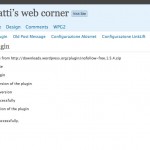
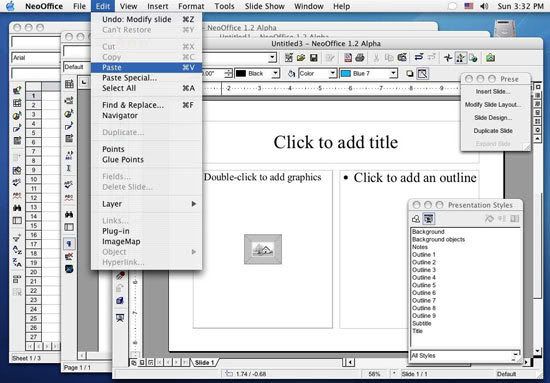

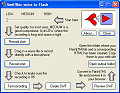 Qualche giorno fa, per esigenze di lavoro, sono impazzito a cercare in rete un software gratuito che fosse in grado di trasformare un file audio in formato wav, mp3 o ogg in swf (ovvero in formato Flash, sempre più utilizzato sulle pagine web per presentazioni di ogni genere, date le sue ridotte dimensioni).
Qualche giorno fa, per esigenze di lavoro, sono impazzito a cercare in rete un software gratuito che fosse in grado di trasformare un file audio in formato wav, mp3 o ogg in swf (ovvero in formato Flash, sempre più utilizzato sulle pagine web per presentazioni di ogni genere, date le sue ridotte dimensioni).







